Exchange 邮件系统的备份和恢复过程.docx
《Exchange 邮件系统的备份和恢复过程.docx》由会员分享,可在线阅读,更多相关《Exchange 邮件系统的备份和恢复过程.docx(20页珍藏版)》请在冰豆网上搜索。
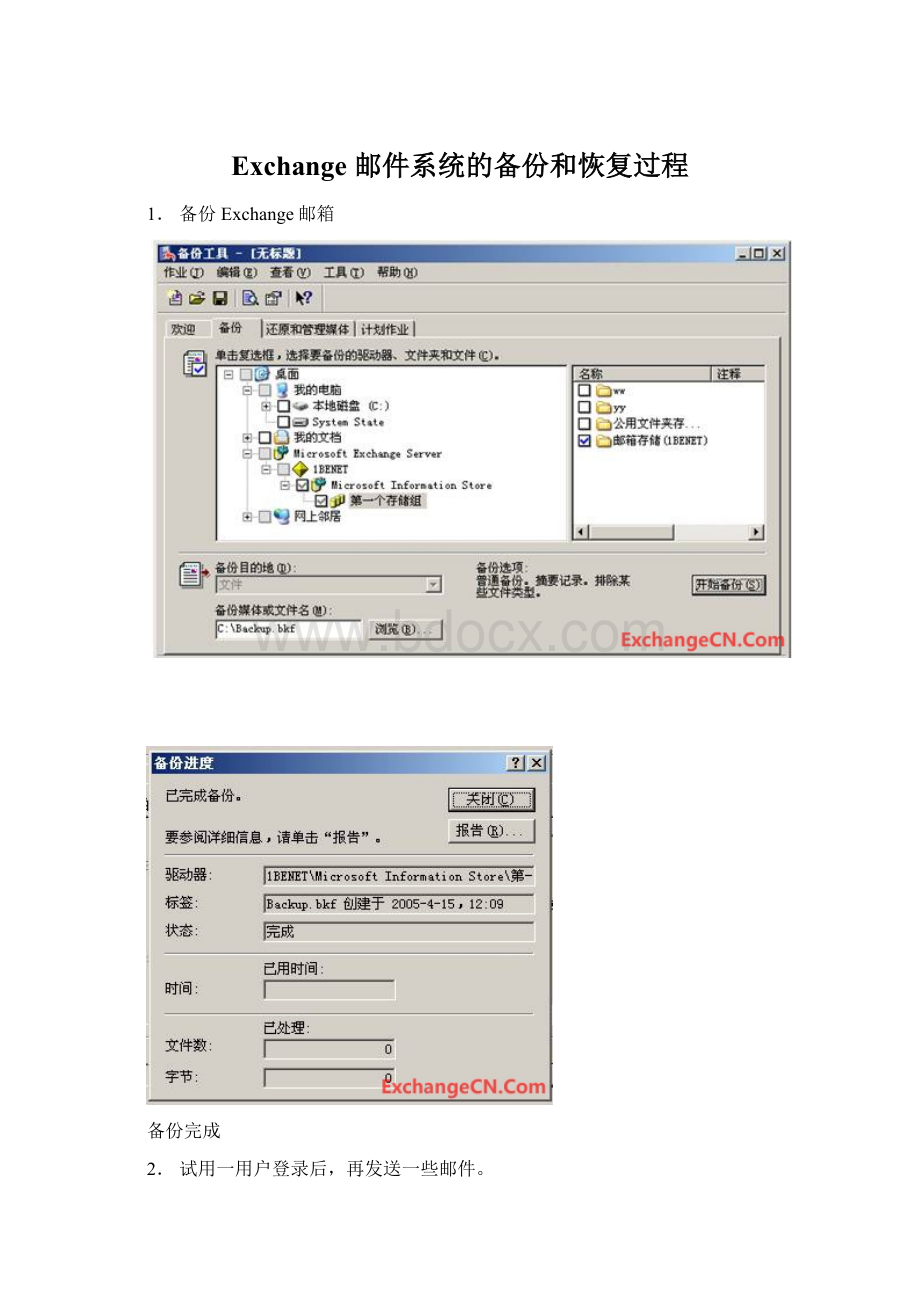
Exchange邮件系统的备份和恢复过程
1. 备份Exchange邮箱
备份完成
2. 试用一用户登录后,再发送一些邮件。
3. 下面模拟邮件系统损害的过程,如下步骤:
A.结束Store.exe进程
B.移走所有关于需要还原的邮箱对应的文件。
将其保存到一个文件夹中去。
4. 启动Exchange服务:
netstartmsexchangeis
5. 正常启动,在相应邮箱文件被移出后,系统将给此邮箱分配一个空邮箱,以供正常使用。
加载时出现下列错误,点击“是”继续加载。
6. 此时用一用户登录进去,邮箱为空。
7. 下面开始从第一步备份的数据中还原出邮件(概括性要求)。
8. 在Exchang2003中添加恢复存储组,以协助恢复邮箱
确定后,再添加要恢复的数据库,对象是需要还原的邮箱。
9. 上述步骤完成后,开始恢复,现将先前移出保存的文件中E00.log和E00xxxxx.log等所有日志文件,拷贝到恢复存储组对应的文件夹中,此文件位置如图所示:
10. 完成后,打开备份恢复工具:
只选中,日志和相应邮箱。
11. 选中后开始还原
12. 还原后查看事件日志中的应用程序日志,如果出现事件ID:
902表示Exchange硬恢复成功(Exchange2003已恢复出在备份后和系统损坏前,这之间用户收发的邮件。
)
13. 下面开始邮箱存储对于数据库文件和恢复存储组中的邮箱存储对于数据库文件的互换。
注意:
互换后需要将文件名称正确对应。
再在下图中的,邮箱存储(1BENET)的属性中选中“还原时可以覆盖次数据库(T)”
13.再装入存储。
成功后可以便可以恢复到系统损坏时的邮箱状态。
14. 装入后,客户端用户可以正常收发邮件,同时可以看见在备份前所有的邮件,以及备份后损坏前这之间用户收发的邮件。
15. 但是仍然缺少在损坏后,使用空邮箱存储时用户收发的邮件,下列的过程就使用Exmerge工具(Exchange中邮件迁移工具)从恢复存储组中将使用空邮箱存储时用户收发的邮件倒入到当前邮箱存储中,以使用户可以看到所有收发过的邮件。
16. 在第13步互换了邮箱存储和恢复存储组对应的数据文件*.edb和*.stm文件后,在恢复存储组对应数据库文件位置C:
\ProgramFiles\Exchsrvr\_____中清楚除*.edb和*.stm外所有的文件。
17. 如上图清楚后,剩余*.edb和*.stm两个文件。
然后在Exchange系统管理器中装载恢复存储组中的邮箱存储。
18. 下面开始使用Exmerge工具将使用空邮箱存储时用户收发的邮件导入到用户正常使用的邮箱存储数据库中。
19. 在邮箱存储的属性—安全属性中编辑以使Administrators,domainadmins,Enterpriseadmins三个组对该邮箱存储有ReceiveAs和SendAs的权限
选择高级后,去除“允许父项的继承……”选项中的勾
依次选择复制,确定,是,是等确认按钮。
出现下面的窗口,然后使Administrators,domainadmins,Enterpriseadmins三个组对该邮箱存储有ReceiveAs和SendAs的权限
正确设置后如下。
然后确定以关闭该窗口
20. 将Exmerge对应两个文件Exmerge.exe和Exmerge.ini文件拷贝到C:
\ProgramFiles\Exchsrvr\bin目录下
21. 运行Exmerge.exe,并“下一步”下面为目标服务器
22.选中SelectAll—下一步, 完成后,用户可以看到所有的邮件了。
23. 删除恢复存储组